Как узнать чипсет материнской платы
Концентраторы Fusion Controller (FCH)
Логотип AMD Chipset (использовался с 2013 по 2016 год).
Для моделей AMD APU с 2011 по 2016 год. AMD продает свои чипсеты как Fusion Controller Hubs (FCH), внедряя это во все свои продукты в 2017 году вместе с выпуском архитектуры Zen. До этого только APU использовали FCH, в то время как другие их процессоры по-прежнему использовали северный и южный мосты. Концентраторы контроллеров Fusion аналогичны по функциям концентраторам контроллеров платформы Intel .
Контроллер-концентратор Fusion A88X
| Модель | Кодовое название | UMI | SATA | USB 3.0 + 2.0 + 1.1 | RAID | NIC | 33 МГц PCI | SD | VGA ЦАП |
TDP
( Вт ) |
Особенности / примечания | Номер части |
|---|---|---|---|---|---|---|---|---|---|---|---|---|
| Мобильный | ||||||||||||
| A55T | Хадсон-М2Т | × 2 Поколение 1 | 1 × 3 Гбит / с AHCI 1.1 | 0 + 8 + 0 | Нет | Нет | Нет | SDIO | Нет | |||
| A50M | Гудзон-М1 | × 4 Поколение 1 | 6 × 6 Гбит / с AHCI 1.2 | 0 + 14 + 2 | Нет | 5.9 | ~ 920 мВт в режиме ожидания | 100-CG2198 | ||||
| A60M | Гудзон-М2 | × 4 поколения 1 + DP | 0,1 | 10/100/1000 | да | да | 4,7 | |||||
| A68M | Гудзон-M3L | 2 × 6 Гбит / с AHCI 1.2 | 2 + 8 + 0 | Нет | ~ 750 мВт в режиме ожидания | |||||||
| A70M | Гудзон-М3 | 6 × 6 Гбит / с AHCI 1.2 | 4 + 10 + 2 | да | Первый собственный контроллер USB 3.0 | 100-CG2389 | ||||||
| A76M | Болтон-М3 | 218-0844012 | ||||||||||
| Рабочий стол | ||||||||||||
| A45 | Гудзон-D1 | × 4 Генерал 2 | 6 × 3 Гбит / с AHCI 1.1 | 0 + 14 + 2 | Нет | Нет | До 4 слотов | Нет | Нет | 218-0792008 | ||
| A55 | Гудзон-D2 | × 4 поколения 2 + DP | 0,1,10 | 10/100/1000 | До 3 слотов | да | да | 7,6 | ||||
| A58 | Болтон-Д2 | × 4 Поколение 2 | 6 × 3 Гбит / с AHCI 1.3 | 218-0844023 | ||||||||
| A68H | Болтон-D2H | 4 × 6 Гбит / с AHCI 1.3 | 2 + 10 + 2 | xHCI 1.0 | 218-0844029-00 | |||||||
| A75 | Гудзон-D3 | × 4 поколения 2 + DP | 6 × 6 Гбит / с AHCI 1.2 | 4 + 10 + 2 | 10/100/1000 | 7,8 | Первый собственный контроллер USB 3.0 | 100-CG2386 | ||||
| A78 | Болтон-Д3 | 6 × 6 Гбит / с AHCI 1.3 | 7,8 | xHCI 1.0 | 218-0844014 | |||||||
| A85X | Гудзон-D4 | 8 × 6 Гбит / с AHCI 1.2 | 0,1,5,10 | 10/100/1000 | USB 3.0 (xHCI 0.96) | |||||||
| A88X | Болтон-Д4 | × 4 Поколение 2 | 8 × 6 Гбит / с AHCI 1.3 | USB 3.0 (xHCI 1.0) | 218-0844016 | |||||||
| Встроенный | ||||||||||||
| A55E | Гудзон-E1 | × 4 Поколение 2 | 6 × 6 Гбит / с AHCI 1.2 | 0 + 14 + 2 | 0,1,5,10 | 10/100/1000 | До 4 слотов | Нет | Нет | 5.9 | 100-CG2293 | |
| A77E | Болтон-Е4 | 1-, 2- или 4-полосные 2 или 5 ГБ / с | 6 × 6 Гбит / с AHCI 1.3 | 4 + 10 + 2 | До 3 слотов | да | да | 4-полосный PCIe 2.0 | 218-0844020-00 | |||
| Модель | Кодовое название | UMI | SATA | USB 3.0 + 2.0 + 1.1 | RAID | NIC | 33 МГц PCI | SD | VGA ЦАП | Расчетная мощность (Вт) | Особенности / примечания | Номер части |
Secure Digital:
Кодовое название:
UMI:
Охлаждение зоны питания материнских плат
В материнских платах используют различные радиаторы. Кроме этого, в чипсетах z590, а конкретнее у ASRock, могут использоваться вентиляторы на радиаторах в зоне питания. Хотелось бы, конечно, сказать, что не стоит брать материнские платы с вентиляторами на зоне VRM в связи с тем, что они обычно высокооборотные, создают достаточно неприятный звук и тем самым влияют на акустический комфорт. Да, они помогают уменьшить температуру зоны питания при больших нагрузках; да, они могут вращаться не всегда, поэтому выбирать такую плату или нет — каждый решит для себя сам.

К примеру, у z590 Taichi один вентилятор установлен под кожухом, а другой устанавливается дополнительно, если есть необходимость в дополнительном охлаждении.
На текущий момент существует достаточное количество материнских плат с хорошими радиаторами на зоне питания, которым достаточно обычного движения воздуха в системном блоке для охлаждения VRM.
Зона питания может включать в себя радиаторы для охлаждения, а может и нет
Отсутствие радиаторов часто встречается в платах низкого ценового сегмента, при этом не важно какой чипсет, будь то H510 или Z590. Это не особо критично, когда мы говорим не про флагманские процессоры от Intel, а, например, про процессоры с 2 — 4 ядрами.

Стоит немного остановиться на радиаторах в связи с тем, что их исполнение бывает достаточно разным, к примеру, обработанный алюминиевый «брусок» или же несколько тонких алюминиевых пластин стоящих в ряд. Также в радиаторах может использоваться тепловая трубка, особенно когда идёт речь о флагманских решениях. Как же выбрать материнскую плату, используя только внешний вид? Качество охлаждения зоны питания не в последнюю очередь зависит от площади радиатора. Ориентироваться при подборе следует следующим образом.
На первое место ставим радиаторы с несколькими плоскими пластинами, плотно расположенными друг к другу с тепловой трубкой.

На следующем месте расположится алюминиевый «брусок» с тепловой трубкой.

Трубка между радиаторами есть, компоновка достаточно плотная, но обратите внимание на расстояние между боковым и верхним радиатором, и между ними виднеется никелированная трубка.
Дальше следует несколько плоских пластин, плотно расположенных друг к другу.

Дальше алюминиевые бруски.

Замыкать наш список будет VRM без радиаторов.

Стоит отметить, что группировка радиаторов условная и она влияет на конечную стоимость материнской платы, поэтому более хороший радиатор не всегда будет оптимальным выбором по стоимости и полученному результату охлаждения зоны VRM.
Как узнать модель чипсета?
Самый верный способ узнать модель чипсета – визуально осмотреть материнскую плату. Но для этого потребуется разобрать ПК или ноутбук (с чем у многих как раз и могут возникнуть проблемы). Наименование чипсета указывается и на северном, и на южном мостах. Как правило, сами чипы – припаяны (BGA-сокет), закрыты небольшим радиатором (чипсет в большинстве моделей материнских плат греется не так сильно, как процессор или GPU).
 Модель чипсета можно найти на самой материнской плате визуально осмотрев ее
Модель чипсета можно найти на самой материнской плате визуально осмотрев ее
Более простой вариант – воспользоваться специализированными программами. Лучшими в этом плане являются AIDA64 (или более старая версия утилиты Everest), а также CPU-Z.
AIDA64
Скачать программу можно на официальном сайте https://www.aida64.com/downloads (триал-версия, работающая в течение 30 дней, далее необходимо покупать лицензионный ключ). Качать следует редакцию Extreme, Engineer или Business (функционал у них идентичен, отличие заключается только в форме сервисной поддержки клиентов).
CPU-Z
CPU-Z можно скачать на официальной странице проекта https://www.cpuid.com/softwares/cpu-z.html.
 Интерфейс сайта разработчика CPU-Z
Интерфейс сайта разработчика CPU-Z
После установки и запуска программы модель чипсета можно узнать в разделе «Mainboard», пункт «Chipset» или «Sourthbridge» (в зависимости от того, расположены ли на плате мосты или комбинированный мультиконтроллер).
 Переходим в раздел «Mainboard», в пункте «Chipset» или «Sourthbridge» находим модель чипсета
Переходим в раздел «Mainboard», в пункте «Chipset» или «Sourthbridge» находим модель чипсета
В чем различия чипсетов Intel 1151v2. Обзор чипсетов Intel Z370, H370, B360 и H310
Сегодня мы попробуем разобраться в чем различия чипсетов Intel 1151v2, и каковы отличия материнских плат на чипах Intel Z370, H370, B360 и H310. Напомню, в одной из прошлых статей мы уже останавливались на особенностях платформы LGA1151.

Восьмое поколение процессоров Intel (кодовое название Coffee Lake) в октябре 2021 года пришло на смену предшественнику — Intel Kaby Lake. По сути Coffee Lake является более усовершенствованным Kaby Lake, без изменения техпроцесса (14 нм). Однако, данное событие в мире компьютерного сообщества получилось весьма знаковым. Впервые за долгие годы Intel решилась на шаг в сторону наращивания числа вычислительных ядер. Неизвестно насколько долго нам пришлось бы ждать этого события если бы не активность другого микропроцессорного гиганта AMD. Который, весьма своевременно выпустил неплохие многоядерные процессоры семейства Ryzen. Конкуренция – двигатель прогресса.

Из-за повышенных требований новых процессоров к системе питания гнезда LGA 1151 они (процессоры) оказались несовместимы с материнскими платами из 200-ой серией чипов. Во всяком случае таково официальное заявление Intel. Однако энтузиасты из Китая путем модификации микрокода BIOS опровергли данное заявление. Им удалось запустить процессоры 7-го поколения на плате с чипсетом Z370 и наоборот. Чего не сделаешь ради прибыли?

Для простых пользователей это обозначало лишь одно – покупка новой материнской платы. Процессоры семейства Coffee Lake, как и прежняя линейка, имеют разъем LGA1151, но совместимы только с платами на основе чипов Intel 300-й серии — Z370, H370, B360 и H310.
Покупая новый процессор из семейства Coffee Lake, пользователь должен выбирать мат плату с сокетом LGA1151v2 и чипсетом 300 серии.
В чем различия чипсетов Intel 1151v2
Теперь давайте попробуем разберемся в чем разница между чипсетами Intel — Z370, H370, B360 и H310. Новые чипсеты Z390 и Q360 будут объявлены, предположительно, в начале осени.
Решения на основе чипов Z390, Z370 и Q370 — топовый сегмент. Все остальные получаются за счет «урезания» функционала топовых моделей.

Z370 Aorus Gaming
Если совсем коротко, то Z390, Z370 – если нужно все лучшее и возможность разгона процессора и оперативной памяти. Процессор Intel тоже должен поддерживать разгон, иметь разблокированный множитель. Такие процессоры маркируются индексом «К». Пример — 8700K.

Asus TUF H370
Решения на основе H370, B360 — более массовый («народный») сегмент, но уже не поддерживающий разгон, ни процессора, ни оперативной памяти. По сути отличие между ними лишь в том, что платы с набором H370 позволяют организовать дисковый (RAID) массив – связка из нескольких жестких дисков для их общего ускорения работы.

ASRock H310M-HDV
Платы с чипсетом H310 — это самый бюджетный сегмент. О разгоне речи не идет. Оптимальное решение для процессоров младшей линейки семейства Coffee Lake.
Если для вас это все слишком сложно, то вышеизложенное будет проще понять если ориентироваться на данную таблицу.

Итак, мы разобрали в чем различия чипсетов Intel 1151v2. Теперь возникает вопрос — какую материнскую плату выбрать?
Выбор материнской платы на чипсете Intel 300-й серии
Здесь все достаточно просто. При выборе материнской платы на чипсетах Intel Z370, H370, B360 и H310 нужно отталкиваться от того, что в действительности нужно пользователю и каким бюджетом он при этом располагает.
Планируете разгон процессора и оперативной памяти, ваш выбор — Intel Z370;
Универсальный ПК — Intel B360 или H370 (если нужен RAID-массив);
Бюджетная система — Intel H310.
Выбирайте мат. плату исходя из более важных для вас характеристик. Например, числу слотов под модули памяти (лучше если их будет 4), или форм-фактору. Нужна компактная система — смотрите в сторону мат плат формата Micro-ATX и Mini-ITX. Количеству слотов PCI и PCI-E, USB, FireWire, SATA. Есть ли новый тип слота M.2 для установки более скоростных SSD.
Нет никакого понятия «игровая» материнская плата — это маркетинг чистой воды. Даже на бюджетной плате с чипсетом Intel H310 можно получить вполне приемлемые FPS. Следует понимать, что более дешевые платы на чипсете Intel H310 не имеют радиаторов для цепи VRM, а значит разумный максимум для таких плат — Intel Core i5 8400.
Надеюсь, данная статья помогла вам разобраться в особенностях 300-й серии чипсетов Intel. Как видите, различия чипсетов Intel 1151v2 не такие уж и существенные, но в любом случае сделать свой выбор теперь станет проще.
Если вы собираете компьютер и ищите лучшие цены на комплектующие, то вариант номер один — Computeruniverse.ru (статья Как покупать в Computeruniverse). Проверенный времен немецкий магазин. Купон на 5% евро скидки — FWXENXI. Удачной сборки!
Эффективность и безопасность разгона
Говоря о безопасном и действенном разгоне, следует понимать, что эти понятия не всегда идентичны. Работа в экстремальном режиме не будет естественной для любого компьютера. Требует наличия мощного и надежного блока питания, хорошей системы охлаждения.
Долгое время альтернативой разгону в продукции Intel было решение Multi-Core. По сути, это тот же оверклокинг, но «правильный», безопасный. Однако любой разгон автоматически влечет увеличение тепловыделения процессора. Но и с учетом данных оговорок Multi-Core Enhancements остается надежным способом испытать на прочность свой ПК.
Говоря об эффекте, следует четко различать данные синтетических тестов и реальную картину. Производитель чипсета делает акцент, что прирост производительности происходит при небольшой нагрузке на CPU, именно тогда это безопасно.
Разгонять процессор Intel с 4, 6 ядрами, частотой около 4 Гигагерц особого смысла нет. Действующих мощностей ПК и так с лихвой хватает для учебы, работы и большинства симуляторов. Но если есть острое желание выжать все из своего «железа», чипсета и процессора, рискните. Не забывая, что расплата за разгон – резкий скачок потребляемой мощности и выделяемого тепла.
Что такое чипсет на материнской плате и как узнать его модель
Здравствуйте, уважаемые гости и постоянные читатели нашего техноблога. Сегодня рассмотрим, что такое чипсет на материнской плате компьютера. Наверняка, все неоднократно слышали о понятии «chipset», но не особо задумывались, что это такое, и почему некоторые его версии очень сильно влияют на итоговую стоимость системных плат.
В этой статье вы узнаете, что такое северный и южный мосты, как связаны между собой высокоскоростные и относительно медленный интерфейсы, а также поймете, какой чипсет лучше. Заодно посоветуем оптимальные материнские платы под сокет 1151 (Intel) и AM4 (AMD).
Подробней о термине
Чипсет – микросхема, управляющая всеми портами, слотами расширения, звуком, сетью, и даже возможностями процессора. Именно от чипсета зависит предел производительности вашей системы. Данная интегральная схема связывает между собой 2 блока данных:
- северный мост (процессор, память, видеокарты);
- южный мост (низкоскоростные интерфейсы, разъемы задней панели, звуковая подсистема, сетевой контроллер, SATA).
Остается самое простое – выбрать этот самый набор системной логики для будущего ПК.
Как узнать модель и характеристики чипсета
Если вы приобретаете материнскую плату, то должны уже иметь в своем активе процессор, либо твердую уверенность в его приобретении.От того, какой мощностью обладает чип и насколько силен его разгонный потенциал, подбирается соответствующий чипсет.
| Чипсет | Intel | AMD |
| Для офисных ПК | h410 | A320 |
| Для игровых и мультимедийных ПК | B360, h470 | B350 |
| Для корпоративного сектора | Q370 | — |
| Для энтузиастов | Z370 | X370/X470 |
| Для мощных профессиональных станций | X299 | X399 |
В этой табличке указаны актуальные на данный момент платформы 1151v2, 2066 (Intel), AM4 и TR4 (AMD).
Если рассматривать более старые версии (1151v1, AM3), то рассмотрим следующие типы:
| Чипсет | Intel | AMD |
| Для офисных ПК | h210 | 980G |
| Для игровых и мультимедийных ПК | B150/B250/h370 | 970 |
| Для корпоративного сектора | Q170/Q270 | — |
| Для энтузиастов | Z170/Z270 | 990X |
| Для мощных профессиональных станций | X99 | 990FX |
Информация о маркировке чипсета находится на коробке с материнской платой. Что означает та или иная аббревиатура – указано на сайте производителя. Также рекомендуем ознакомиться с описанием каждого набора логики, чтобы иметь представление о том, что он поддерживает:
Также рекомендуем ознакомиться с описанием каждого набора логики, чтобы иметь представление о том, что он поддерживает:
- количество линий PCI‐E;
- количество USB‐разъемов;
- количество SATA‐портов;
- беспроводные технологии;
- разгон процессора/памяти/видеокарты;
- дополнительные порты расширений и т.д.
- максимальная температура нагрева (актуально для старых чипсетов, которые не распаяны на кристалле процессора);
- тип оперативной памяти.
На каком чипсете выбрать материнскую плату?
Стоит ли переплачивать за топовый набор системной логики, если он вам особо нигде не пригодится в дальнейшем? Нет. Далеко не каждый покупает мощный процессор с разблокированным множителем, а если и делает это, но довольствуется автоматическим разгоном в режиме Turbo Boost, что характерно для Intel Core i5 и i7 всех поколений.
Мы всегда рекомендуем нашим пользователям версию из серии «золотая середина». Т.е. это уже не сверхбюджетный h410, а вполне интересный B360 или h470. Последний имеет практически все преимущества Z370, но не способен разогнать ЦП по множителю. В остальном это одна из наиболее оптимальных платформ на рынке, если рассматривать через призму Intel.
Платы ASUS Prime B360M‐A, Gigabyte B360M D3H и MSI h470M Bazooka – одни из лучших бюджетных решений для 1151, которые можно встретить на текущий момент. Если рассматривать решения от AMD, то здесь балом правит B350, являющийся переходным звеном от А320 до X370/X470. Список плат под данную платформу выглядит следующим образом:
- ASUS Prime B350‐Plus;
- Gigabyte GA‐AB350‐Gaming 3;
- MSI B350M PRO‐VD Plus.
Надеемся, наша статья помогла вам определиться с выбором будущей платформы для своего ПК. Конечно же не забывайте подписываться и делиться с друзьями в соц сети. Пока.
Северный мост
Набор микросхем северного моста необходим, прежде всего, для синхронизации работы и наладки взаимодействия между непосредственно южным мостом, оперативной памятью, процессором и видеокартой.

По-простому северный мост – это системный контролер, так как в набор его микросхем входит контроллер оперативной памяти, контролер шин на который возложена функция управления потоками данных между процессором и другими компонентами компьютера.
Также необходимо вспомнить про встроенный графический контролер, который работает в роли видеокарты в бюджетных системных платах.
Все перечисленные выше устройства компьютера, такие как процессор, видеокарта, оперативная память обладают очень большим быстродействием, поэтому они были выведены и подключены отдельно к северному мосту.
В современных материнских платах северный мост может отсутствовать, а его функции итерируются в микросхемы, находящиеся под крышкой процессора.

Пакет «Everest»
 Программа Everest
Программа Everest
Пакет утилит не является бесплатным, однако предусмотрен полнофункциональный демонстрационный режим, который дается на один месяц.
Шаг 1. Запустите приложение.
 Запускаем приложение
Запускаем приложение
Шаг 2. В левом фрейме окна разверните список «Системная плата».
 В левом фрейме окна разворачиваем список «Системная плата»
В левом фрейме окна разворачиваем список «Системная плата»
Шаг 3. По выбору пункта списка «Чипсет», в правый фрейм будет выведена искомая информация.
 Щелкаем на пункт «Чипсет», в правом фрейме будет выведена искомая информация
Щелкаем на пункт «Чипсет», в правом фрейме будет выведена искомая информация
 Демо-версия программы EVEREST (TRIAL VERSION)
Демо-версия программы EVEREST (TRIAL VERSION)
Заключение
Мы рассмотрели семь различных способов определения чипсета. Один из способов работает даже без установленной операционной системы (с использованием встроенного программного обеспечения компьютера), один – с использованием стандартного браузера (internet explorer), остальные – с использованием дополнительных пакетов программ. Удобство использования стороннего ПО оставляется на усмотрение пользователя, однако стоит отметить, что узкоспециализированные программы (например, CPU-Z), не требуют частого обновления, и дают достаточно полную информацию об аппаратной части вообще, и чипсете в частности. Кроме того, за счет достаточности и «неизбыточности» функционала (а следовательно меньшего количества программного кода) подобные программы не имеют критических ошибок и переходов в неопределенное состояние.
Функции чипсета
Главной функцией является соединение и оптимизация работы разных компонентов. Наиболее часто чипсеты встречаются в компьютерной среде.
На системной плате он распределяет обязанности и руководит компонентами. Например, главный чип взаимодействует с ОЗУ, функциями ввода или вывода, адаптерами и контроллерами внешних устройств. Соединение происходит через систему шин.

К основным функциям главного чипа относят:
- Контроль и добавление элементов подсистемы. Он регулирует допустимые процессоры, разъемы для памяти, видеокарты, разъемы для расширений и порты материнской платы.
- Частоту работы шин и разрядность системы, через которую происходит взаимодействие.
- Контроль характеристик подконтрольных систем – повышение или понижение отдельных показателей (например, частоту такта процессора).
- Технологии, которые участвуют в работе системы. Наиболее яркими из них являются системы сдвоенных видеокарт – Cross Fire или SLI. Оптимизация работы ОЗУ – DUAL RAM и кэширование информации на скоростном носителе SSD – Smart Response Technology.
- Поддержку в “общении” со специфическими устройствами. Сюда также относятся и выведенные из обращения типы контроллеров (PCI,AGP).
Что такое FYI, BTW и расшифровка других популярных аббревиатур в переписке
За реализацию системы сообщений отвечают разного рода шины. Однако следует отметить, что главный чип осуществляет контроль, но не вмешивается непосредственно в процесс.
Стандартные утилиты Windows для просмотра модели материнской платы
Создатели ОС предусмотрели три базовых компонента, для запуска которых не нужно что-либо дополнительно скачивать. Сам процесс поиска данных займет у вас от силы три-пять минут.
При помощи dxdiag
Самый примитивный способ поиска сведений о плате – вызов «Средство диагностики DirectX»:
- Нажмите сочетание клавиш Win + R и введите команду «dxdiag», нажав по кнопке «ОК»;
- Открыв «Средство диагностики DirectX», найдите раздел «Система»;
- Ознакомьтесь с параметрами в пунктах «Модель компьютера» и «Изготовитель компьютера».
Обращаем ваше внимание, что предустановленные компоненты Windows не всегда показывают верные результаты. Например, DirectX может вообще не распознать модель и изготовителя, в соответствующих разделах будет стандартное «system manufacturer» или «system product name»
Если этот вариант вам не подходит, рекомендуем пробовать иные методы, чтобы посмотреть модель материнской платы.
При помощи msinfo32
Предустановленные «Сведения о системе» дают очень скудные денные, но иногда хватает и их:
- Вызовите окно «Выполнить» используя сочетание Windows + R и пропишите «msinfo32», кликните на «ОК»;
- «Сведения о системе» отобразят основные данные о всех аппаратных ресурсах, а также о модели (пункт «Модель»).
У некоторых устройств может отображаться только изготовитель, а в пункте «Модель» появится надпись «Недоступно». Если инструмент не смог ее распознать, воспользуйтесь другим методом.
При помощи командной строки
Наиболее результативный способ – это использование консольной утилиты WMIC:
- В строке поиска Windows введите «cmd», нажмите правой кнопкой мыши и запустите от имени администратора;
- Скопируйте и вставьте команду: «wmic baseboard get manufacturer», затем «wmic baseboard get product ». Используйте Enter для активации команд;
- Перед вами отобразятся основные данные: производитель и название продукта.
WMIC практически всегда корректно работает на ПК, с ноутбуками же возникают трудности. Причина в том, что модель материнской платы на ноутбуках бывает невозможно определить самостоятельно. Зачастую, в сведениях от стандартных средств Windows отображается наименование модели самого устройства. В некоторых случаях может помочь только визуальный осмотр маркировки на детали.
Сокет материнской платы
Сокет – это набор контактов и механизм защиты, которые удерживают процессор на месте и соединяют материнскую плату с доступной вычислительной мощностью. Существуют разные сокеты в зависимости от того, какой процессор поддерживается. Если возникает ситуация, когда процессор и сокет несовместимы, лучший сценарий состоит в том, что компонент физически не сможет соединиться с сокетом, тогда как в худшем случае может быть нанесен непоправимый ущерб любой части системы.

К счастью, легко выяснить и проверить, будет ли рассматриваемый процессор работать с определенной материнской платой. Обычно рекомендуется сначала выбрать процессор, который предоставляет вам необходимый сокет, что делает покупку материнской платы немного проще. Например, для Ryzen 5 3600X потребуется материнская плата AM4, а для Intel Core i5-9600K – LGA 1151.
Как узнать чипсет материнской платы на ноутбуке
Определение классификации чипсета материнской платы на ноутбуке производится следующим образом:
- При помощи «Диспетчера устройств». Для этого зайдите во вкладку системные устройства. Строчка, включающая в себя слово Chipset, содержит требуемую информацию;
- Установите на ноутбук программу AIDA64. С ее помощью легко узнать всю необходимую информацию;
- AIDA64 распространяется платно и если вы не желаете тратить деньги, на помощь придет CPU-Z. Она находится в свободном доступе и проста в освоении;
- На официальном сайте производителя ноутбука должна храниться информация, с перечнем технических характеристик устройства;
GIGABYTE GA-A320M-H (rev. 1.1)
- Чипсет: AMD A320;
- Поддержка DDR4: 32 Гбайт до 3200 МГц;
- Звук: 7.1CH, HDA,на основе Realtek ALC887;
- 12 USB портов;
- Форм-фактор: microATX.

Одна из самых хороших бюджетных материнских плат под сокет AM4. Подойдет для бюджетного игрового компьютера. В целом, модель звезд с неба не хватает, но предлагает пользователю все самое необходимое. И хоть чипсет А320 не подразумевает разгон процессора выше его турбо-частоты, фазы питания здесь качественные. Из того, что мы нашли: никто из покупателей не отзывался о сгоревшей материнке.
Среди конкурентов выделяется наличием сразу 2 основных видео-интерфейсов: HDMI и DVI. В остальном — самый необходимый набор. Имеется разъем под M.2 накопитель. 14 USB-портов позволят подключить большое количество периферии. Встроенная звуковая карта Realtek ALC887 обеспечит хоть и не лучшее, но достойное звучание. Форм-фактор девайса — MicroATX, поэтому можно будет установить данную материнскую плату абсолютно в любой корпус. И напоследок, стоит отметить высокую поддерживаемую частоту оперативной памяти: 3200 МГц. Так что можно дополнительно купить дешевое ОЗУ и его разогнать до нужных значений. В данной весовой категории можно найти много аналогов данной доске. Так что если именно этой не будет в наличии — купите похожую модель от компании GIGABYTE: в бюджетном сегменте у них много хороших вариантов.
Рассмотрим на примере
Теперь посмотрим на чипсет. Взгляните на изображение ниже — у этой материнской платы два моста — южный и северный. Первый расположен чуть ближе к процессору, а второй чуть ниже.

Теперь посмотрим, за что отвечают северный и южный чипсеты.
- Север — отвечает за работу: процессор, оперативная память и видеокарта.
- Юг — отвечает за все остальные устройства и контроллеры, в том числе: USB, SATA, аудио и т.д.
Не стоит ориентироваться на архитектуру нижнего изображения, оно уже немного устарело, но все же наглядно показывает, как работают чипсеты.

Современные и старые чипсеты напрямую влияют на производительность материнской платы и ПК в целом. Кроме того, производительность зависит от пропускной способности шины, на которой они установлены: в руководствах этот показатель часто упоминается как FSB или Front Side Bus. Среди обычных пользователей можно встретить и другие названия: частота шины, скорость шины и т.д.
В общем, производительность шины зависит от двух концепций:
- Частоты — измеряются в мегагерцах (ГГц) или гигагерцах (МГц). Показывает — сколько раз в секунду происходит обмен информацией.
- Ширина — это количество байтов, которые могут быть переданы за раз, или один герц.
Следовательно, у нас есть два показателя: частота и ширина. Приведу пример: представьте, что в порту есть грузоотправители, которым приходится постоянно перевозить коробки из одного места в другое. Количество двигателей — это частота. А количество коробок, которые они могут нести за один раз, — это ширина.
Но чтобы не оперировать двумя величинами одновременно, они придумали третью, которая получается умножением частоты на ширину. Это точно такая же пропускная способность шины и измеряется в гигабайтах в секунду (ГБ / с или ГБ / с). Как видно из изображения ниже, пропускная способность разных шин с разными устройствами может быть разной.

К оперативной памяти подключается и северный мост, так как без него нормальная работа в системе просто невозможна. Это делается через выделенную шину RAM. Эта шина имеет 128 контактов, плюс интересная особенность: она работает в двухканальном режиме.
То есть, если подключить карту памяти к одному каналу, она будет использовать только половину этих контактов, и в результате будет работать вдвое медленнее. Вот почему очень часто покупают две формы и подключают их к двум разным каналам. На материнской плате они обычно помечены разными цветами слотов оперативной памяти.

Рассмотрим на примере
Теперь давайте взглянем на чипсет. Взгляните на картинку ниже – у данной материнской платы можно увидеть два моста: южный и северный. Первый находится чуть ближе к процессору, а второй чуть ниже.

Теперь давайте посмотрим – за что же отвечает северный и южный чипсеты.
- Северный – отвечает за работу: процессора, оперативной памяти и видеокарты.
- Южный – отвечает за все остальные устройства и контроллеры, к которым относят: USB, SATA, звук и т.д.
Ориентироваться на архитектуру нижней картинки не стоит, так как она уже немного устарела, но все же она наглядно показывает работу чипсетов.
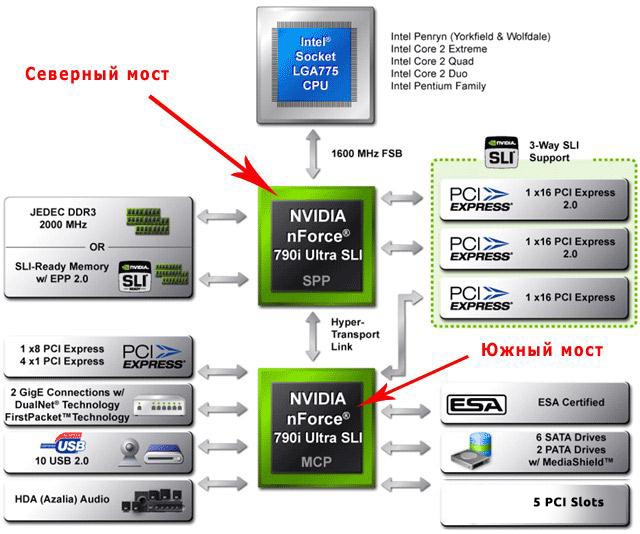
Современные и старые чипсеты напрямую влияют на производительность материнской платы и ПК в целом. Также производительность зависит от пропускной способности шины, на которой они установлены – в мануалах часто обозначают данный показатель как FSB или Front Side Bus. Среди обычных пользователей могут встретиться также и другие названия: частота шины, скорость шины и т.д.
В целом производительность шины зависит от двух понятий:
- Частоты – измеряется в мегагерцах (GHz) или гигагерцах (MHz). Показывает – сколько раз в секунду происходит обмен информации.
- Ширина – это количество байт, которые можно передать за один раз или один герц.
В итоге у нас выходит два показателя: частота и ширина. Расскажу на примере – представьте, что у нас в порту есть грузчики, которые должны непрерывно таскать коробки из одного места в другой. Вот количество грузчиков – это частота. А количество коробок, которое они могут унести за раз – это ширина.
Но чтобы не оперировать сразу двумя величинами придумали третью, которая получается при умножении частоты на ширину. Получается как раз та самая пропускная способность шины, и измеряется она в гигабайтах в секунду (ГБ/c или GB/s). Как видите из нижней картинки, пропускная способность у разных шин с разными устройствами может быть разной.
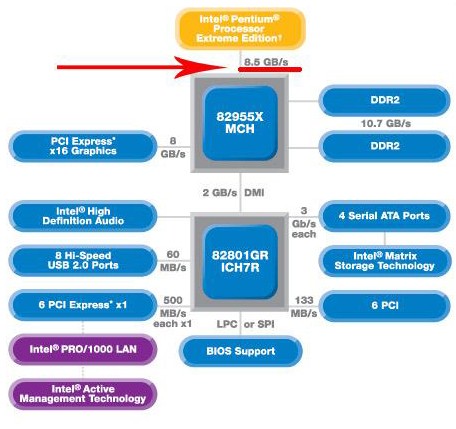
Северный же мост также связан с оперативной памятью, так как без неё нормальная работа в системе просто невозможна. Это происходит через специальную шину RAM Bus. Данная шина имеет 128 контактов, плюс одну интересную фишку – она работает в двухканальном режиме.
То есть если вы подключите одну плашку памяти в один канал, то она будет задействовать только половину этих контактов, и в результате будет работать в два раза медленнее. Именно поэтому чаще всего покупают две плашки и подключают их в два разных канала. На материнской плате они обычно обозначены разным цветов слотов для оперативной памяти.

Как узнать какой чипсет на материнской плате
Чипсет – основа любой материнской платы. Именно чипсет определяет основные возможности, которыми располагает плата. В зависимости от архитектуры процессора чипсет может отвечать за связь с памятью, видеокартой, платами расширения и интерфейсами для подключения внутренних и внешних устройств. В этом материале мы рассмотрим сразу несколько способов, которые позволят узнать название чипсета материнской платы.
Как узнать чипсет материнской платы без Windows
Самый простой и надежный способ узнать чипсет материнской платы – это определить название модели самой материнской платы и потом найти ее характеристики в интернете. А уже в характеристиках материнской платы всегда будет указан чипсет, на основе которого она построена. Этот вариант сработает в любом случае, при любой материнской плате и вне зависимости от того работает компьютер или нет.
Определить модель материнкой платы можно разными способами. Например, во многих случаях название материнской платы появляется на экране компьютера сразу после его включения, во время процедуры POST. Вы можете остановить загрузку компьютера на этапе процедуры POST с помощью нажатия на клавишу Pause/Break. После этого можно будет изучить информацию на экране и найти название материнской платы. В некоторых случаях на экране POST будет указан непосредственно и сам чипсет, но в большинстве случаев там будет только название материнской платы.
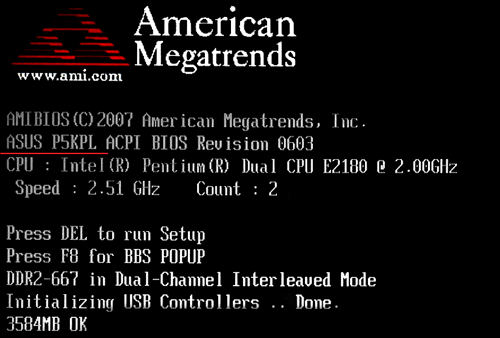
Если у вас современная материнская плата, то во время процедуры POST на экране может не появляться никакой информации. В этом случае название материнской платы можно посмотреть в настройках BIOS. Для этого сразу после включения компьютера, во время процедуры POST, нажмите на клавишу входа в настройки BIOS (обычно это клавиша Delete). В большинстве случае название материнской платы будет указано уже на стартовом экране BIOS.
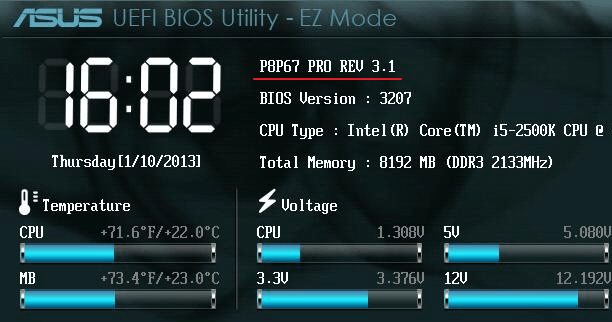
В самом крайнем случае можно просто снять боковую крышку системного блока и посмотреть какое название указано непосредственно на самом текстолите плате. В большинстве случаев название материнской платы указывается рядом с разъемом PCI Express.

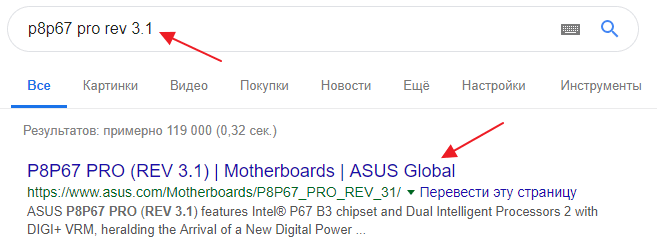
На сайте производителя платы нужно перейти в раздел «Спецификации» или «Specifications».
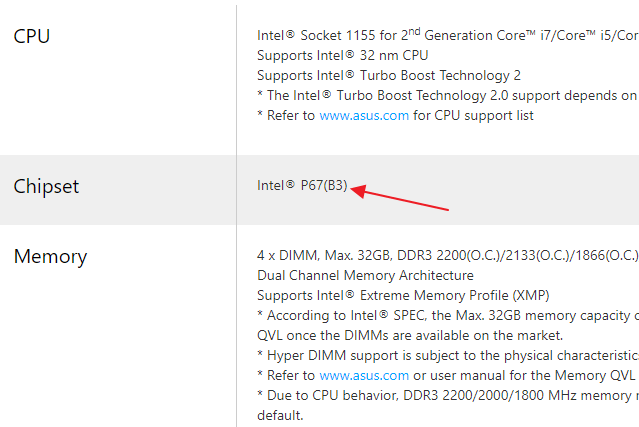
Здесь вы сможете узнать название чипсета материнской платы, а также остальные ее характеристики.
Как определить чипсет материнской платы на рабочем компьютере
Если ваш компьютер работает и на нем установлена операционная система Windows, то вы можете узнать название материнской платы с помощью строенных инструментов. Например, можно нажать комбинацию клавиш Win-R и в открывшемся окне выполнить команду «msinfo32».
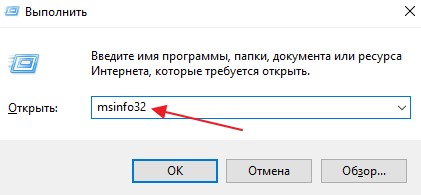
В результате откроется окно «Сведения о системе». Здесь, на главном экране программы, будет собрана все основная информация о вашем компьютере. Среди прочего здесь будет и название материнской платы.
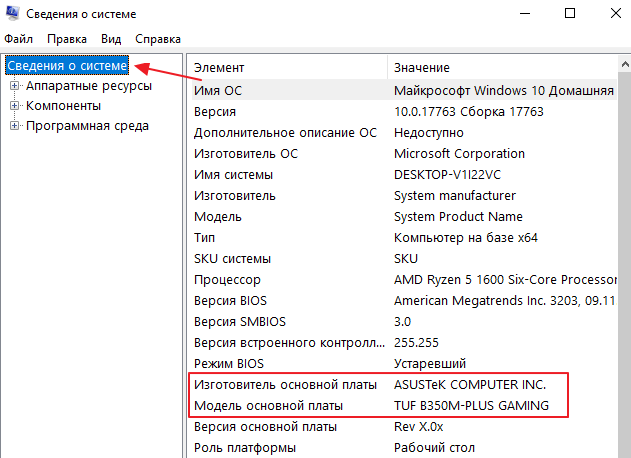
Также информацию о названии материнской платы можно получить при помощи команд «wmic baseboard get Manufacturer» и «wmic baseboard get product». Первая команда выводит название производителя платы, а вторая точное название модели. Вводить данные команды нужно в командную строку (cmd).
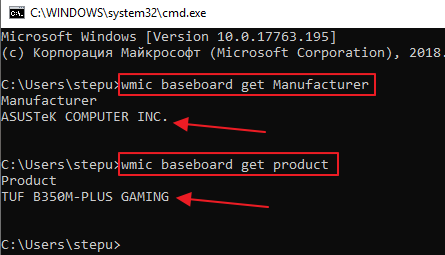
Получив информацию о материнской плате, вы сможете найти название чипсета с помощью поиска в интернете, так как это описано выше.
Как определить чипсет материнской платы с помощью программ
Также вы можете сразу узнать название чипсета материнской платы без поиска характеристик в Интернете. Но, для этого придется установить специальную для просмотра характеристик компьютера.
Например, можно воспользоваться бесплатной утилитой CPU-Z. Запустите данную программу и перейдите на вкладку «Mainboard». Здесь, среди прочей информации о материнской плате, будет указано и название ее чипсета. Название северного моста чипсета будет указано в строке «Chipset», а название южного моста в строке «Southbridge».
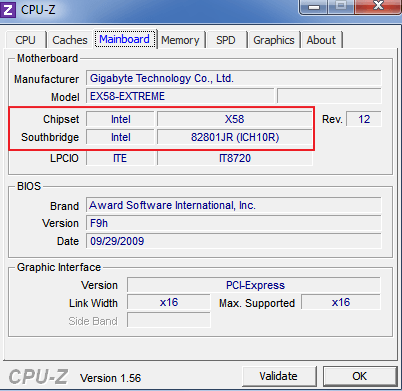
Если на материнской плате есть только южный мост, то в строке «Chipset» будет указана архитектура процессора, а название чипсета будет находиться в строке «Southbridge». Также в программе CPU-Z можно узнать производителя материнской платы и ее точное название. Эту информацию можно использовать для того, чтобы найти характеристики платы в интернете.
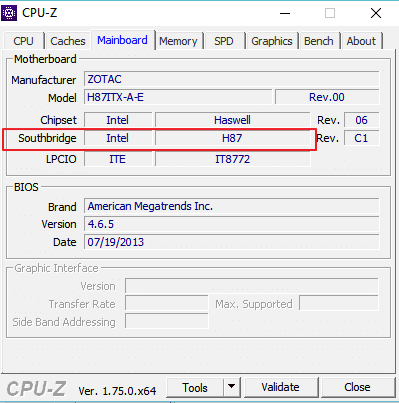
Использовать именно CPU-Z не обязательно. Существует множество других программ для просмотра характеристик компьютера, которые можно использовать для получения информации о чипсете материнской платы. Например, вы можете воспользоваться такими бесплатными программами как Piriform Speccy, HWiNFO64, PC Wizard.
